前言:灵感来源于:“碎片化”,英文为Fragmentation,我们处在这个碎片化的时代里,互联网提供了海量的新鲜事儿,让我们目不暇接,我们的时间、空间、知识、注意力、心智都被一点点切割成碎片。碎了、碎了,碎片化的时代,而我们现在需要的是什么?答案在文章结尾揭晓哈!
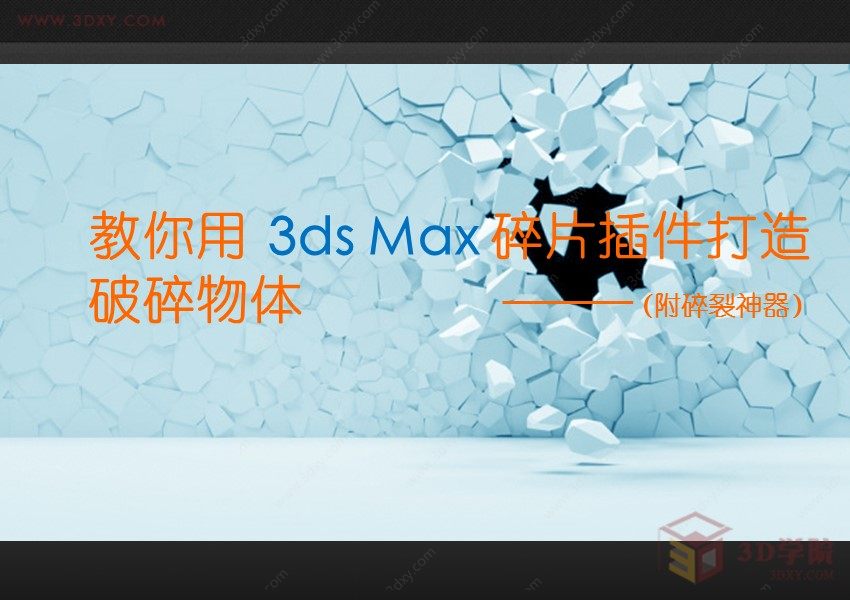
在网上搜索了下制作破碎物体的教程,各种版本应有尽有,看了那么多的教程,还是学不会,对那些教程真的是顶(shen)礼(wu)膜(tong)拜(jue)额,还有很多一些我根本不太了解的插件,一个步骤出错了就无法继续~~~~(>_<)~~~~ 啦!尝试使用3ds Max制作碎片的效果,还有一个神器,简单4个步骤就GET哒,下面我带大家一起鉴证一下这项神(qi)奇(pa)的工作!

1. Prepare the Scene场景准备
Step 1首先打开软件,在基本命令面板创建一个平面和平面。
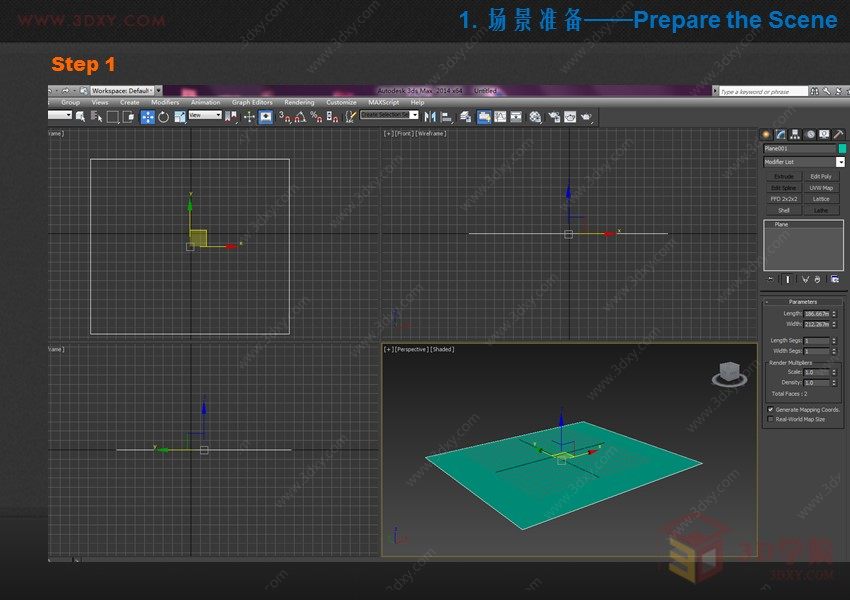
Step 2用长方体创建一个柱体。

Step 3用球体创建一个并防止在柱体的正前方。

Step 4开启自动关键帧。
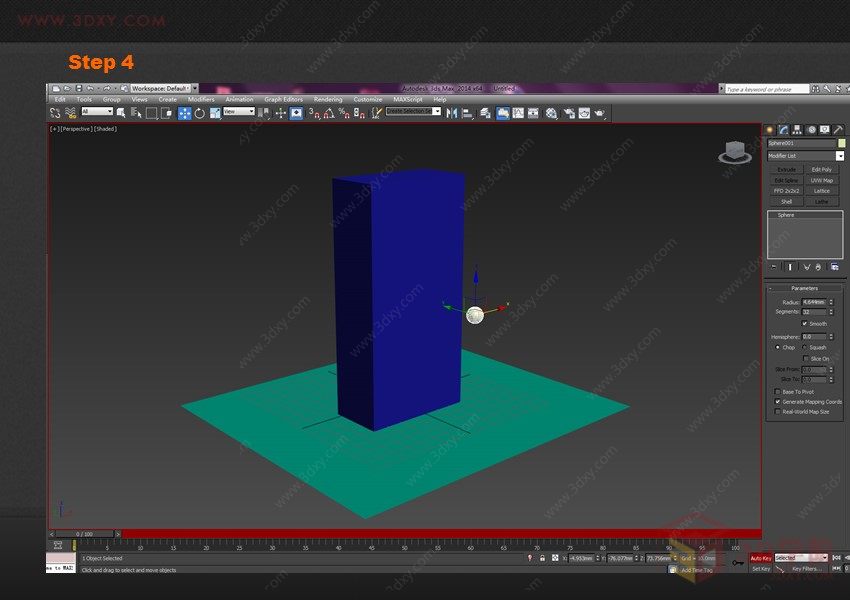
Step 5在第10关键帧的地方拖动球体穿过柱体,这样创造出球体穿过柱体的动画。
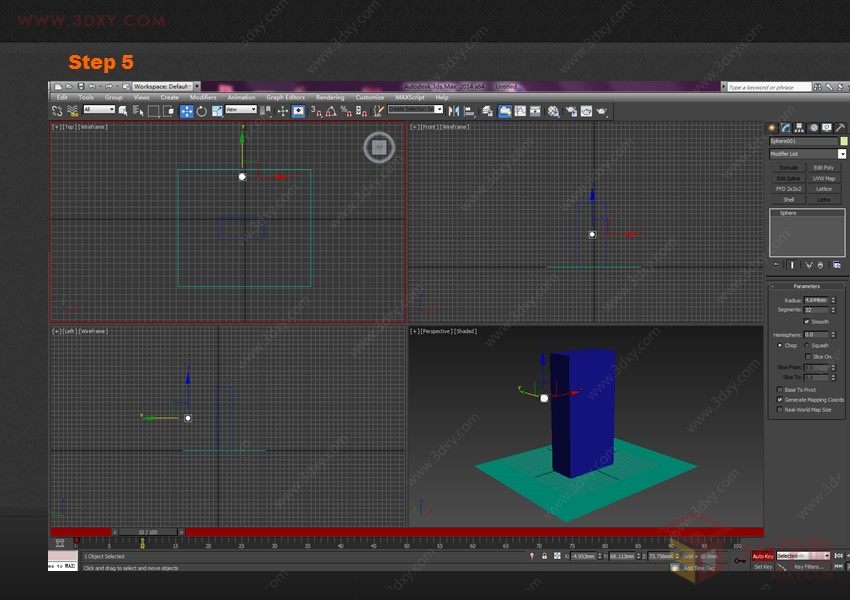
2. Installing Fracture Voronoi Script安装脚本
下载脚本
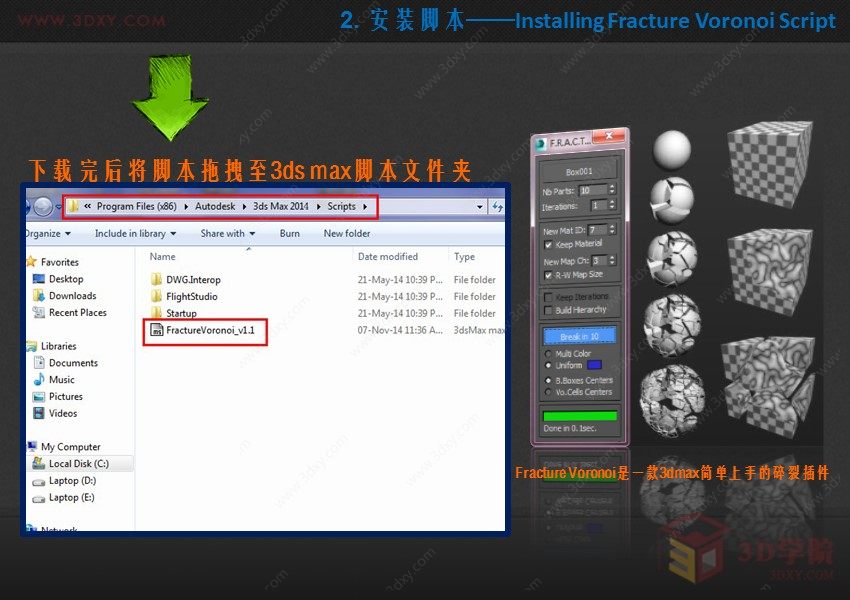
------任性的分割线------
3. Fracture the Pillar破碎柱体
Step 1在MAX里面选择脚本工具栏,运行脚本。
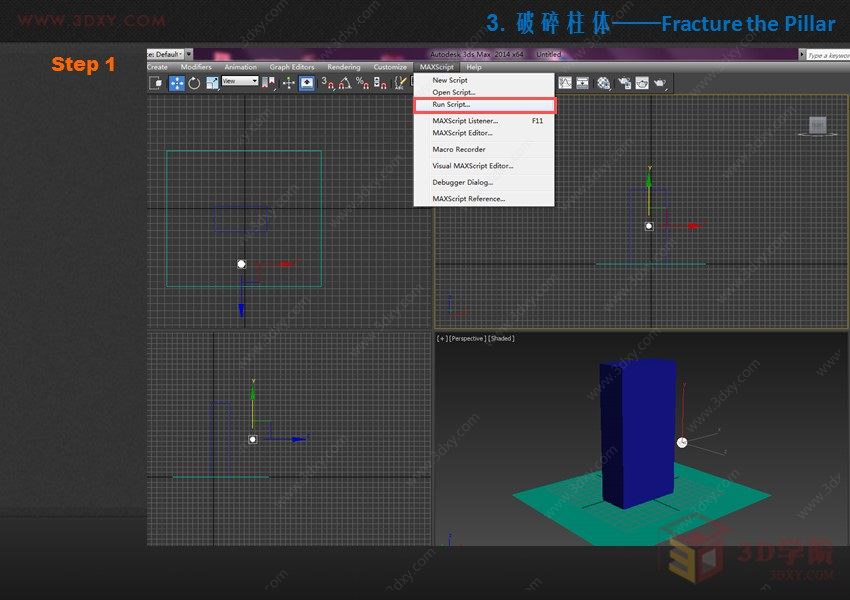
Step 2然后打开可选择文件夹窗口,选择脚本,点击打开。
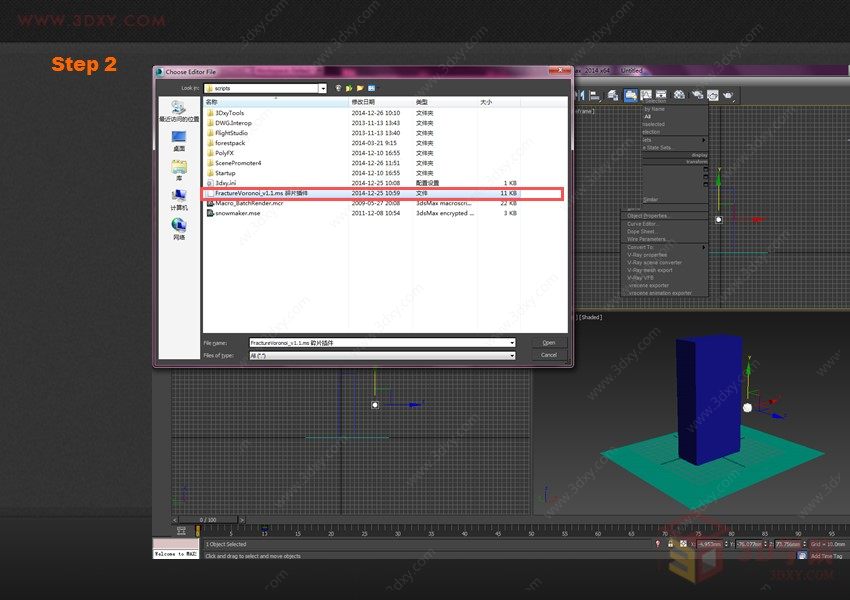
Step 3打开脚本窗口后,点击拾取物体按钮,然后在视图窗口中选择柱体。

Step 4将需要碎裂部分的数值设为10,因为我想让这个柱体碎裂成10个不同的块状。

Step 5 我选择了统一颜色选项,这样所有块都是相同的颜色。

Step 6点击碎成10块的按钮,将柱体打碎成10个部分。
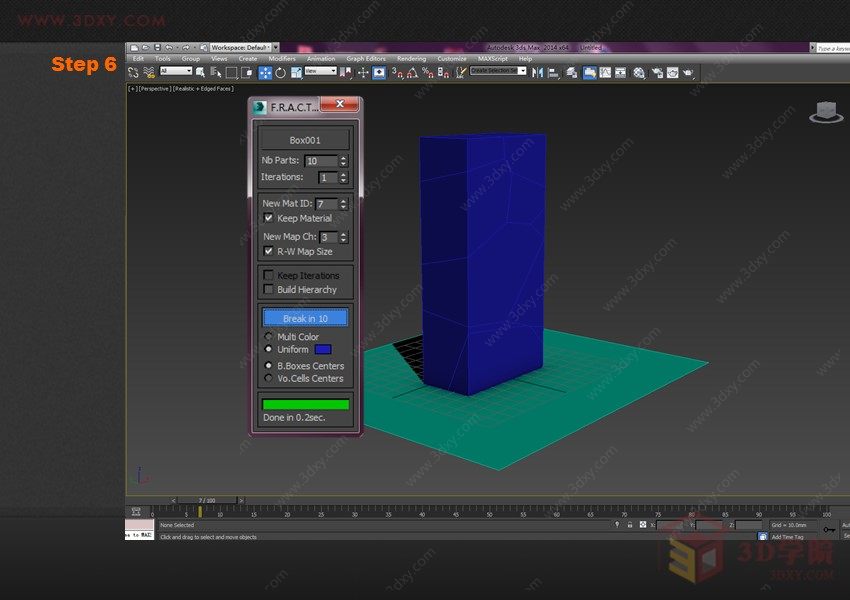
Step 7你也可以再一次将碎裂的片再分成更多的碎块,选择其中碎裂的一片然后重复上面的1至6步的操作。
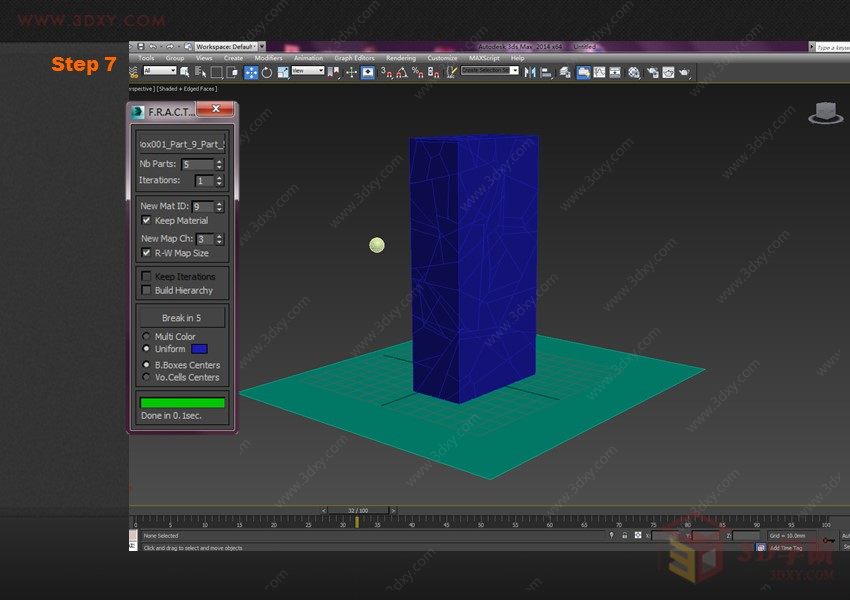
4. Fracture Simulation模拟过程
Step 1去自定义(U)>显示UI>显示浮动工具栏。
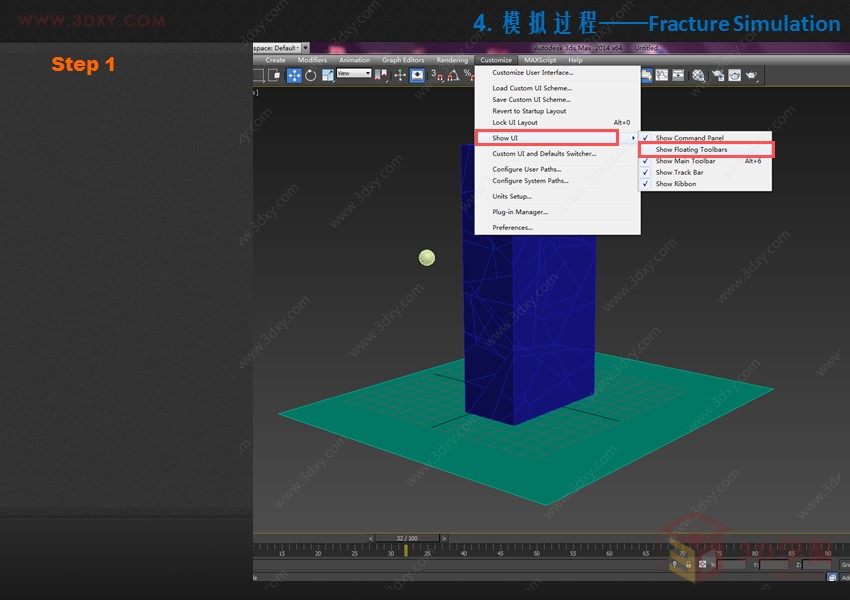
------任性的分割线------
Step 2这样就打开了所有的浮动工具栏,然后关闭除了 MassFX工具栏以外的所有工具栏。
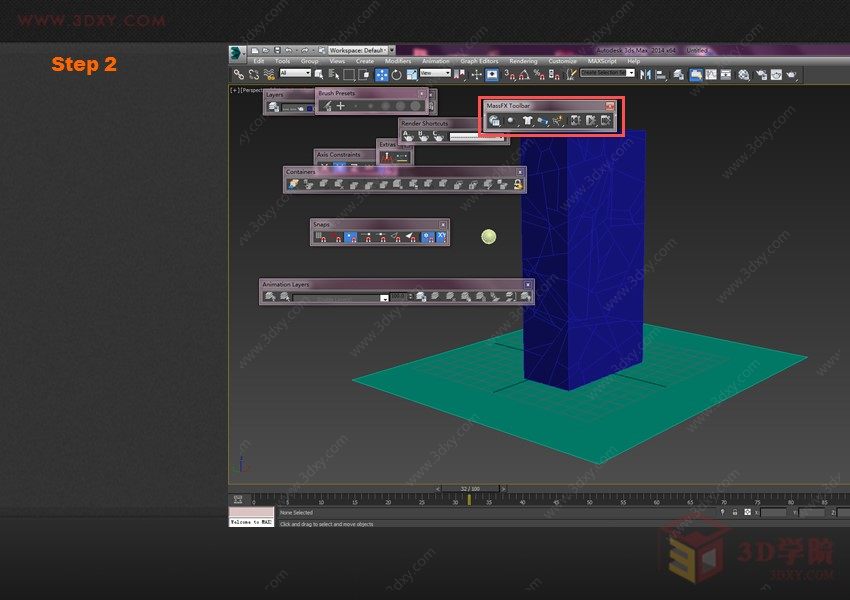
Step 3拖动MassFX工具栏使它停靠在屏幕左侧。

Step 4选择所有的柱块,应用MassFx Rigid Body修改器,选择物体类型为动态对象。
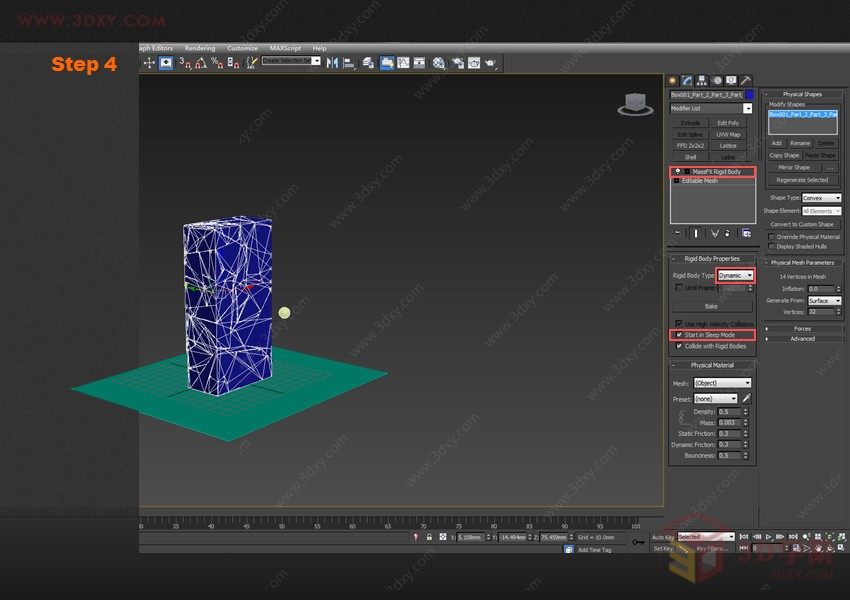
Step 5选择地面并应用MassFx Rigid Body 修改器,选择物体类型为静态对象。
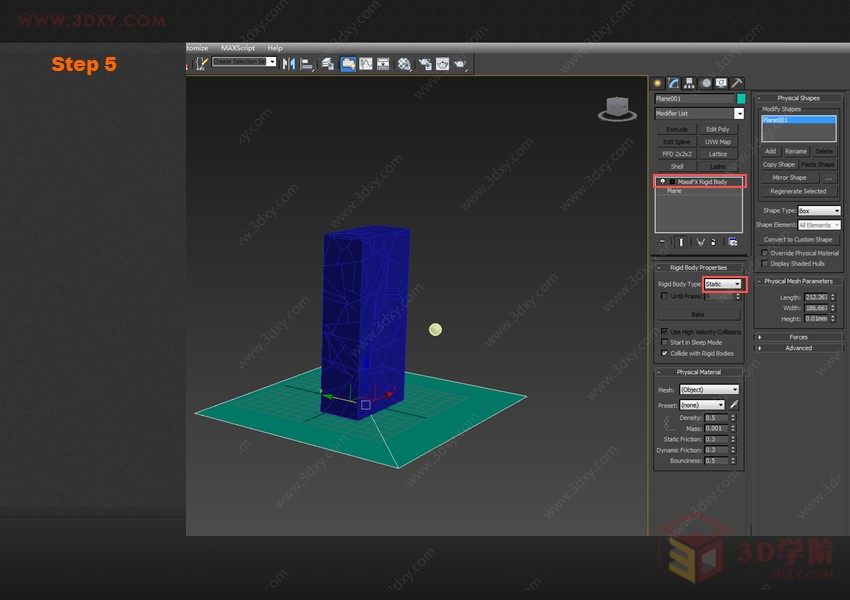
Step 6选择物体类型为动力学。持续帧数值设为5,这意味着球要作为一个运动对象,直到第五帧后,变成动态对象。
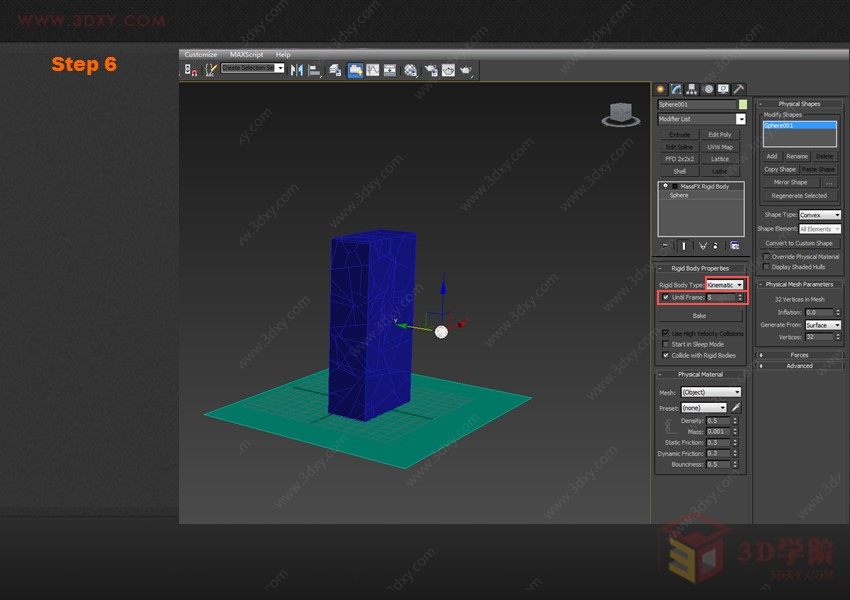
Step 7点击MassFx工具图标,打开MassFx工具窗口,关闭使用地面碰撞选项。

Step 8现在,在单击开始模拟按钮,你会看到柱体在视图中模拟粉碎过程。

5.Conclusion总结
MassFX 是一个伟大的动力学工具。它比原先的反应堆更好用噢,主要是在3ds max中使用Fracture Voronoi插件和MassFX工具制作墙体碎裂的效果,教程重在插件的使用以及MassFX工具的理解,很简单实用的知识技巧,就等你动手咯!
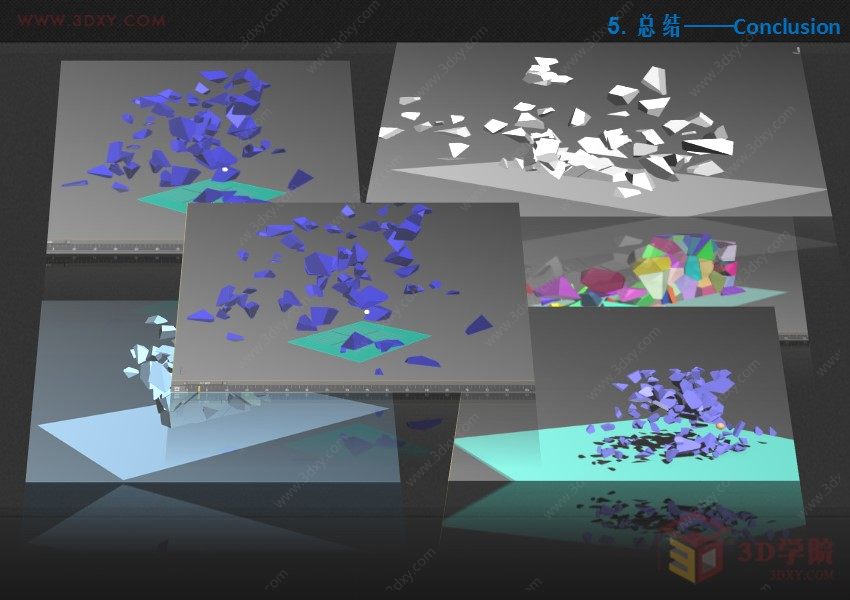
在米切尔女士的巨作《飘》的结尾,白瑞德有一段很著名的话:“思嘉,我从来不是那样的人,不能耐心地拾起一片碎片,把它们凑合在一起,然后对自己说这个修补好了的东西跟新的完全一样。一样东西破碎了就是破碎了——我宁愿记住它最好时的模样,而不想把它修补好,然后终生看着那些碎了的地方。”碎了终究是碎了,不像3dmax里面还可以撤销重来,其实碎点也是一种美好的有木有,等着你去改变与创造新的事物!
希望你喜欢这个教程,接下来我也会讲到其他方面的教程。只要多练习就可以了,希望对大家能有帮助!